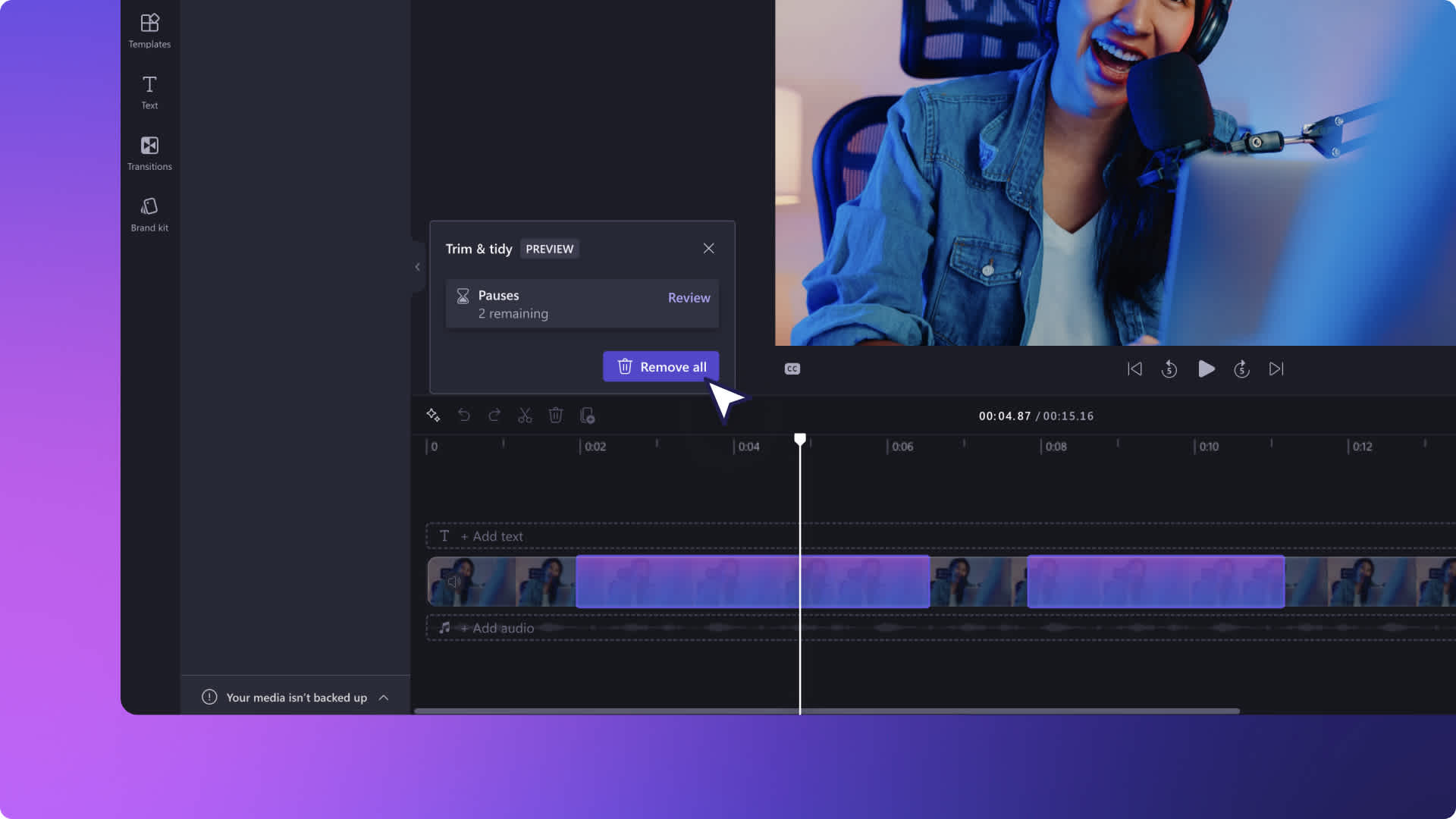Heads up! This content is relevant for Clipchamp for personal accounts. Try this link If you're looking for information about Clipchamp for work accounts.
En esta página

Tanto si crea vídeos explicativos, comparativas destacadas o contenido generado por el usuario, haga que su mensaje destaque, resalte los puntos clave y conecte con su público con voces en off mediante IA únicas.
No pierda tiempo ni dinero grabando su propia voz o contratando locutores. Nuestra tecnología de IA inteligente le permite crear su propia voz en off realista gratis en pocos minutos. Todo lo que debe hacer es escribir el guión, seleccionar entre una amplia variedad de idiomas, voces, emociones y tonos, y luego añadirlo a la línea de tiempo de edición. Es tan fácil como seguir tres pasos.
Continúe leyendo para descubrir cómo puede mejorar los vídeos de demostración con la característica de voz en off por IA gratis de Clipchamp.
Cómo planificar un guión para una voz en off para un vídeo de demostración de un producto
Antes de generar su voz en off mediante IA, es importante planificar un guión claro y atractivo para que pueda comunicar fácilmente las características, valores y ventajas de su producto. Veamos algunos pasos clave para crear voces en off de demostración de productos significativas.
Identificar al público objetivo y sus puntos débiles.
Determinar el objetivo de la demostración del producto y qué problemas está resolviendo.
Identificar las características y ventajas clave del producto que le gustaría presentar.
Animar a los espectadores a comprar mediante llamadas a la acción potentes como vínculos a sitios web, botones, direcciones de redes sociales o códigos de descuento.
Asegurarse de que el guión se ajusta a la plataforma de redes sociales a la que va dirigido, por ejemplo, usando un tono informal para TikTok o una explicación más detallada para YouTube.
Si busca inspiración, también puede probar a crear guiones de voz en off con útiles herramientas de inteligencia artificial como ChatGPT.
Cómo crear una voz en off mediante IA gratis para vídeos de demostración de productos
Paso 1. Importar vídeos o seleccionar material de stock
Para importar sus propios vídeos, fotos y audio, haga clic en el botón Importar elemento multimedia de la pestaña Elementos multimedia de la barra de herramientas para examinar los archivos de su ordenador, o conectarse a OneDrive.

También puedes usar recursos multimedia de stock gratis, como clips y fondos de vídeo y música de stock. Haga clic en la pestaña de la biblioteca de contenido en la barra de herramientas y haga clic en la flecha desplegable de elementos visuales y, a continuación, en vídeos. Busca también en las distintas categorías de stock utilizando la barra de búsqueda.

Arrastre y coloque su vídeo de demostración del producto en la línea de tiempo.
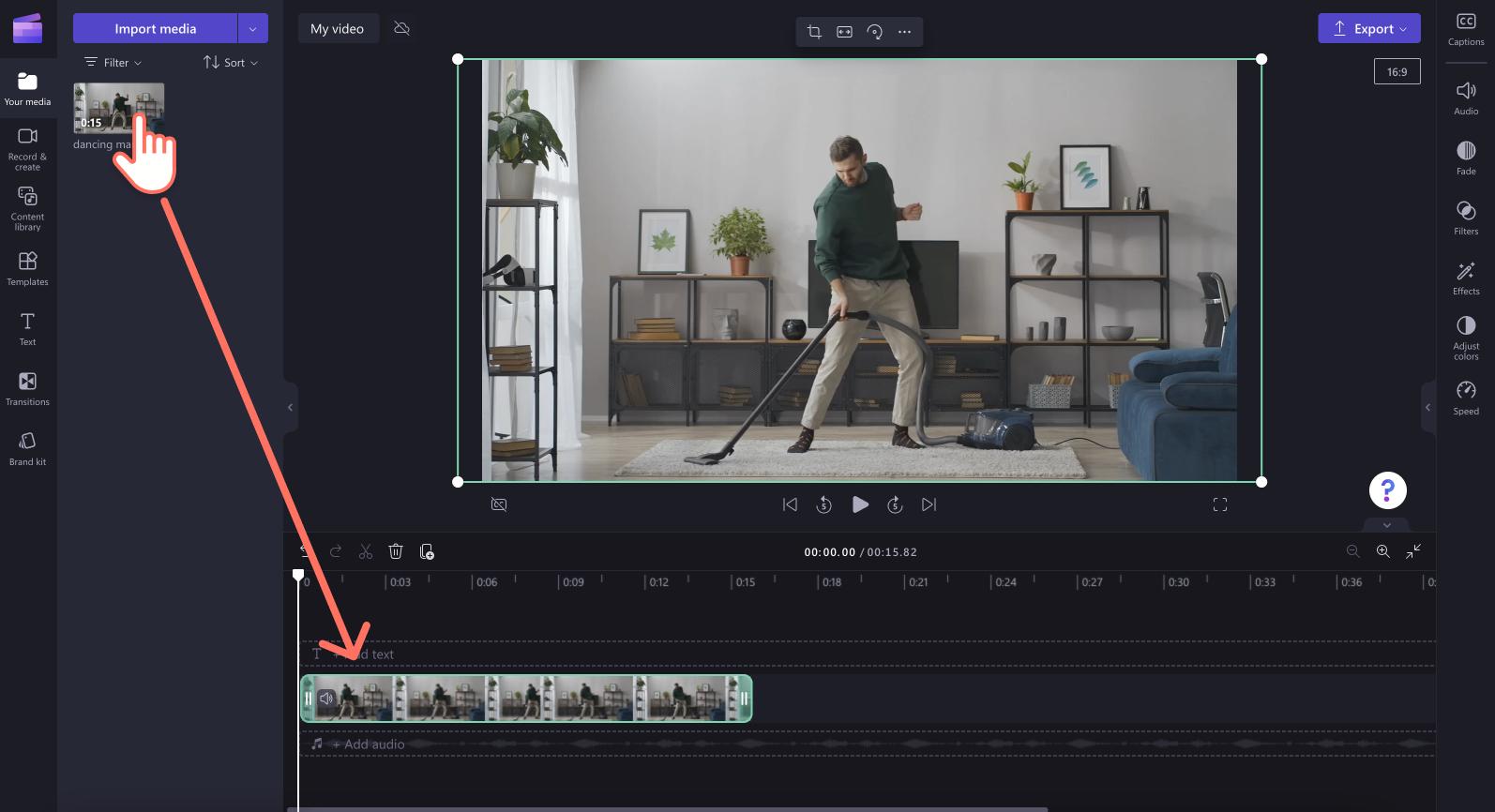
Paso 2. Crear voz en off mediante IA
Haga clic en la pestaña Grabar y crear y, a continuación, haga clic en la opción Texto a voz.
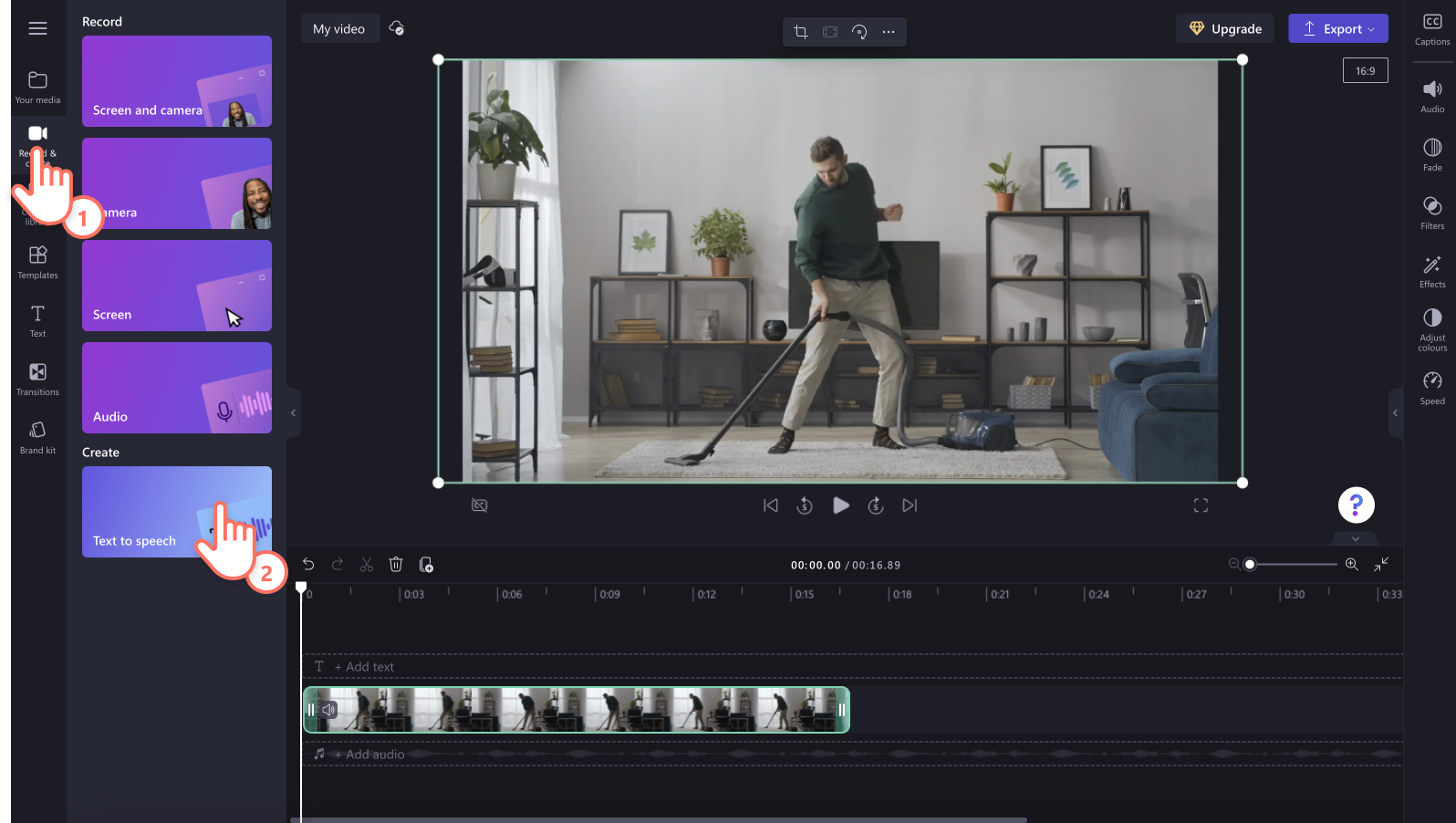
La pestaña Texto a voz aparecerá en el panel de propiedades.

A continuación, haga clic en la flecha desplegable para seleccionar uno de los idiomas disponibles: japonés, español, italiano, griego, hindi, francés y muchos más. Haga clic en el idioma que desee para seleccionarlo.
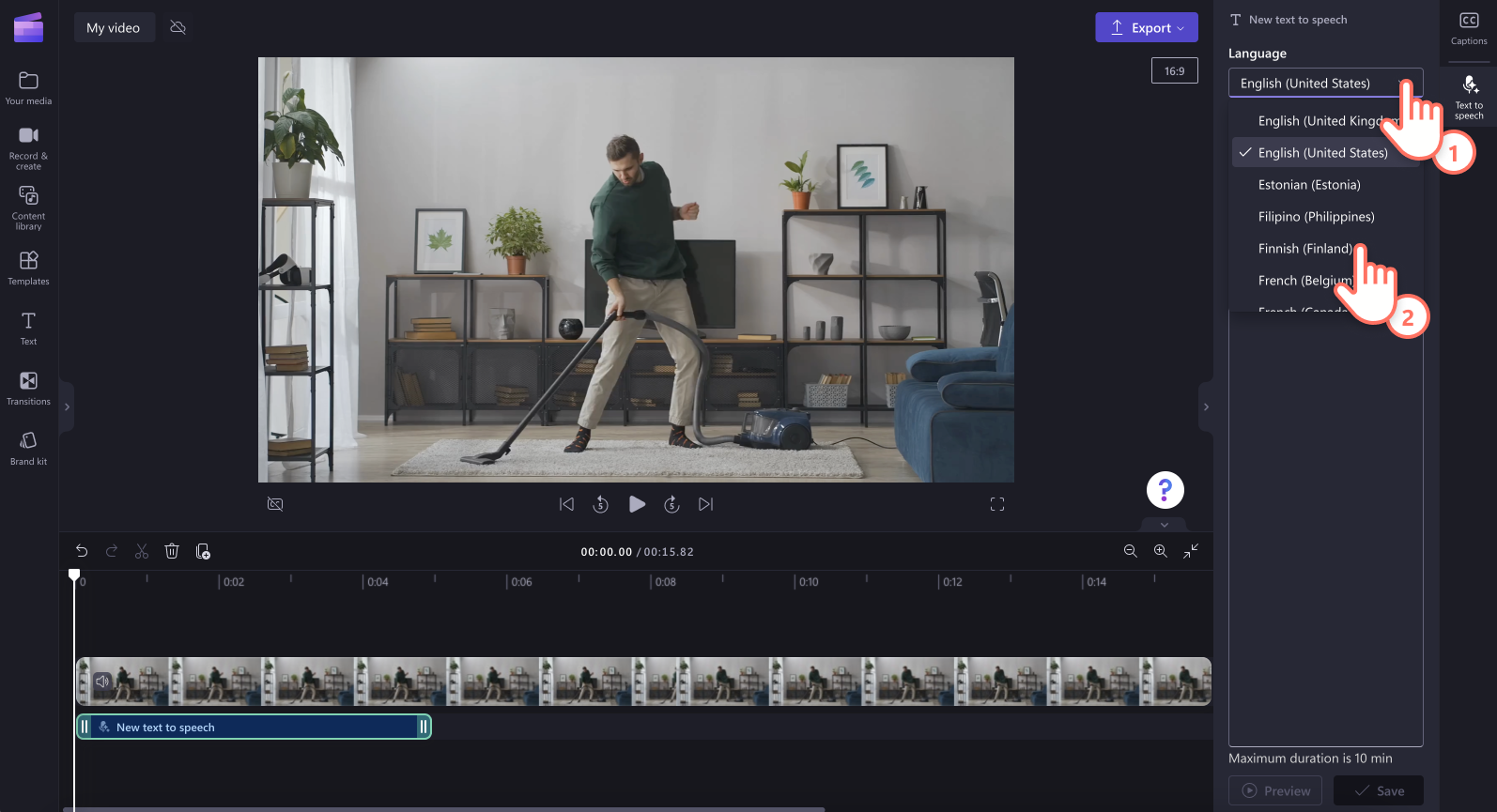
A continuación, elija su voz. Haga clic en la flecha desplegable de voz para ver todas las opciones de voz. Puede hacer clic en el botón Escuchar esta voz para escuchar una versión preliminar del estilo de voz seleccionado.
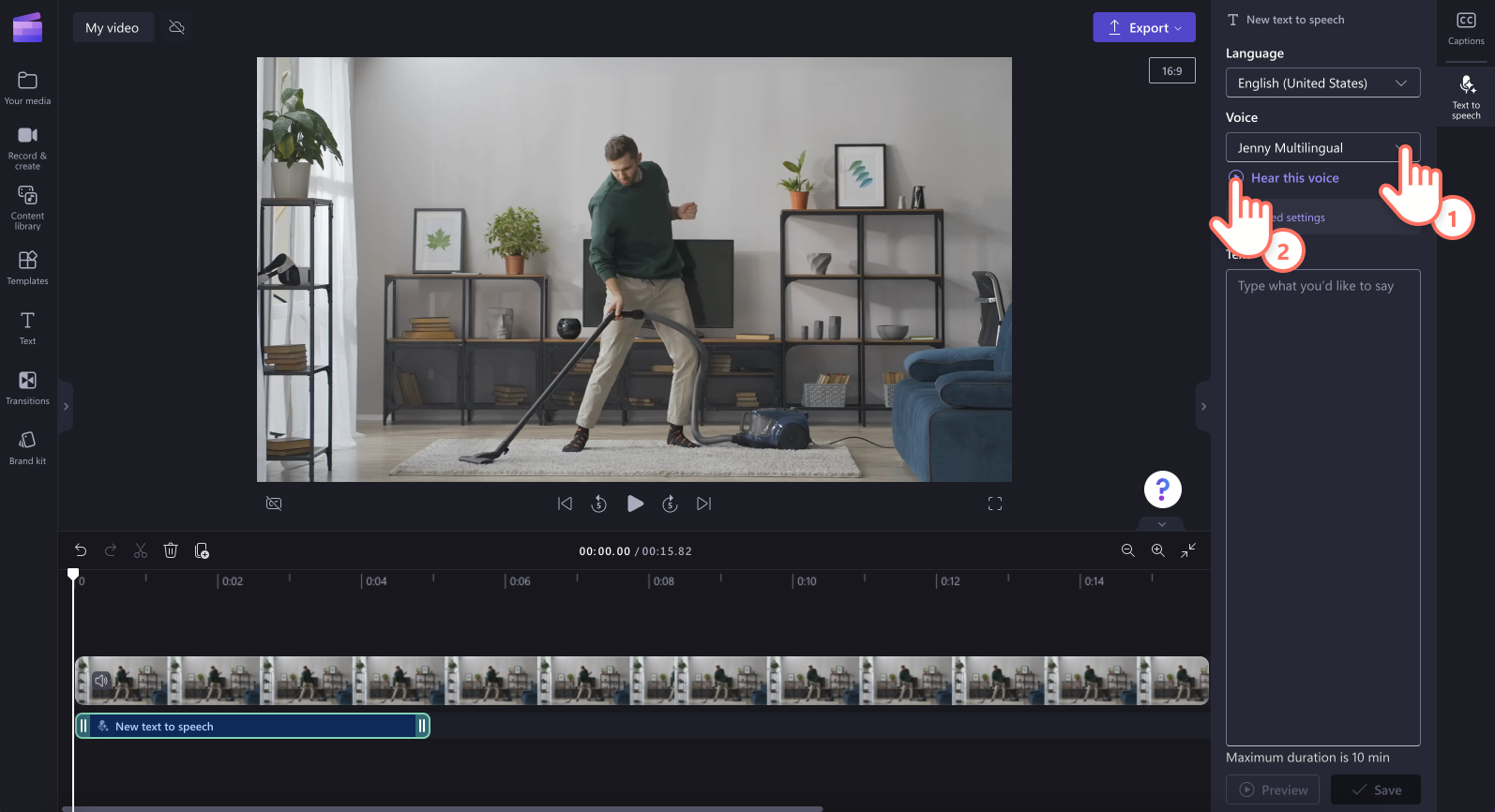
También puede ajustar el tono y el ritmo con la flecha desplegable de ajustes avanzados. Elija entre diferentes opciones de tono, como extrabajo, bajo, medio, alto y extraalto. Utilice el control deslizante de ritmo para acelerar o ralentizar el ritmo de la voz en off.
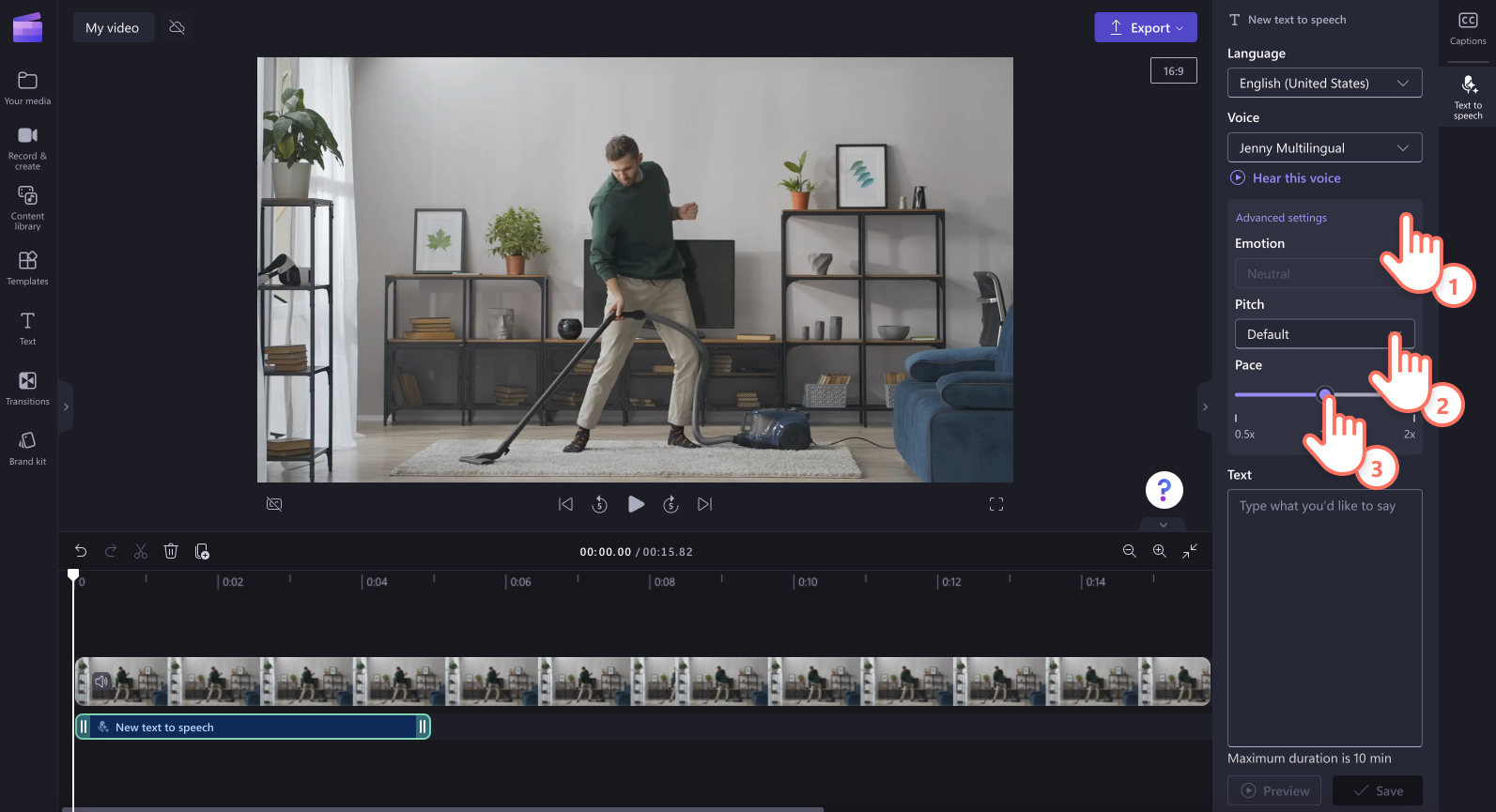
Cuando esté listo para añadir el texto, escriba lo que desea decir en la voz en off en el cuadro de texto del panel de propiedades. Recuerde que hay una duración máxima de 10 minutos por voz en off. Una vez que haya añadido el texto, haga clic en el botón de versión preliminar para escuchar su voz en off. Haga clic en el botón Guardar para añadir la voz en off al vídeo.
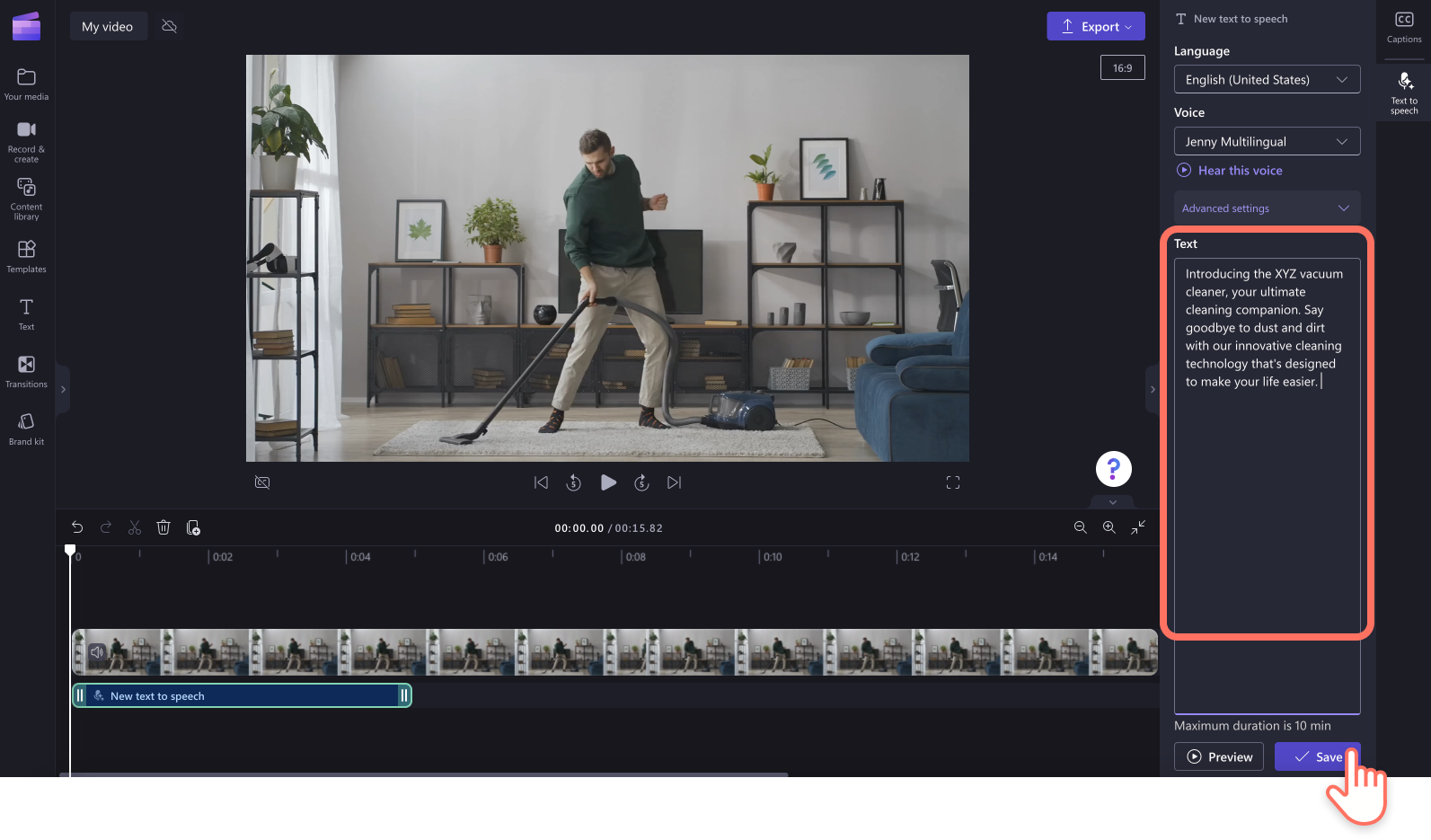
La voz en off se guardará automáticamente como archivo de audio MP3 en la línea de tiempo, debajo del clip de vídeo.
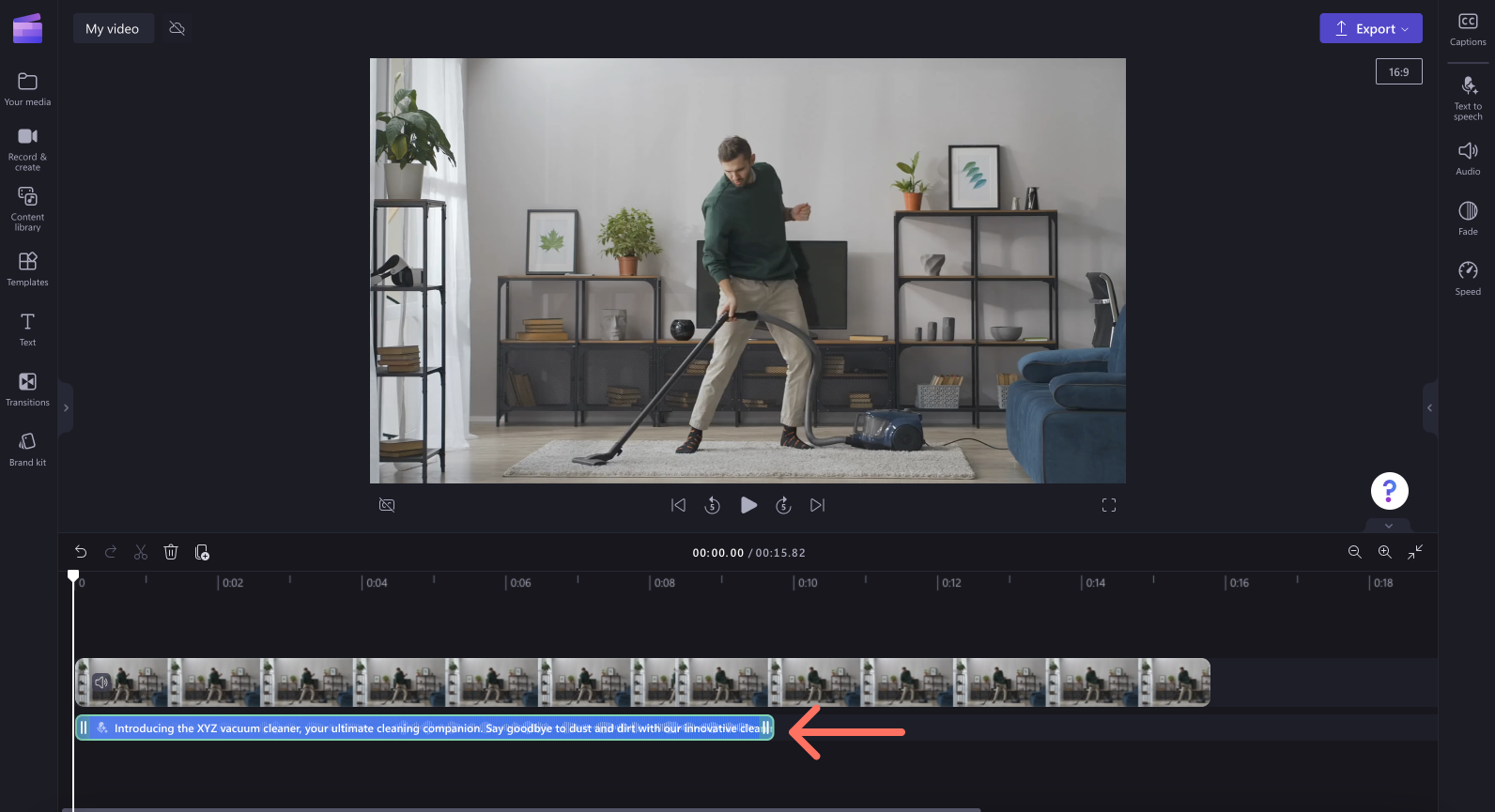
Si desea modificar su voz en off, solo tiene que editar el guión en el panel de propiedades y, a continuación, volver a guardar el audio haciendo clic en el botón Guardar.
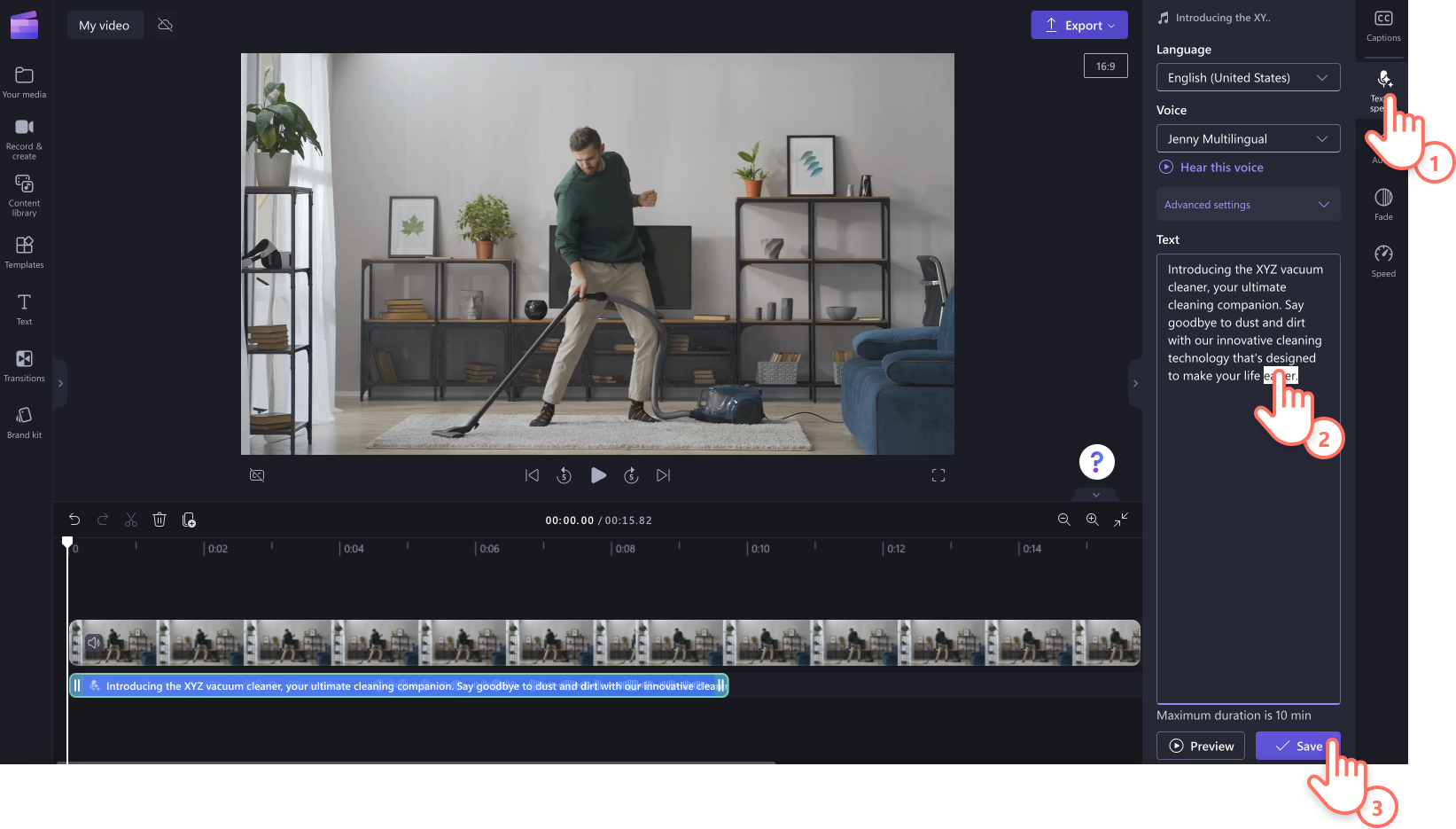
Paso 3. Previsualizar y guardar el vídeo
Antes de guardar el vídeo, asegúrate de previsualizarlo haciendo clic en el botón Reproducir. Cuando estés listo para guardar, haz clic en el botón Exportar y selecciona una resolución de vídeo. Recomendamos guardar todos los vídeos con una resolución de vídeo de 1080p para obtener la mejor calidad. Los suscriptores de pago pueden guardar en resolución de vídeo 4K.
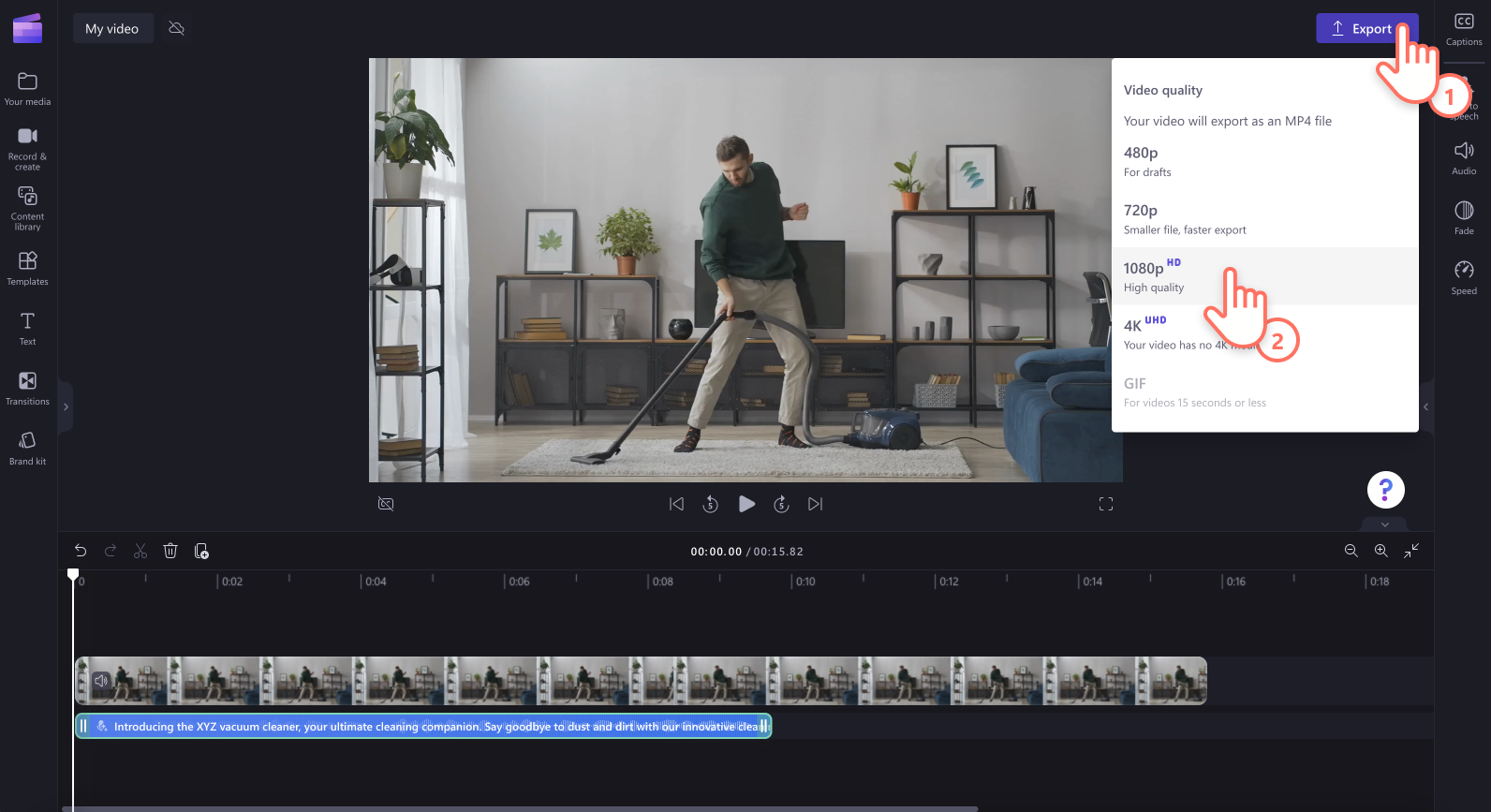
Preguntas más frecuentes
¿En cuántos idiomas puedo crear una voz en off?
Elija entre 170 idiomas distintos entre los que se incluyen árabe, búlgaro, catalán, chino, croata, checo, danés, holandés, inglés, estonio, finés, francés, alemán, griego, guyaratí, hebreo, hindi, húngaro, indonesio, irlandés, italiano, japonés, letón, lituano, malayo, maltés, maratí, bokmal noruego, polaco, portugués, rumano, ruso, eslovaco, esloveno, español, suajili, sueco, tamil, turco, ucraniano, urdu, vietnamita y galés.
¿Puedo agregar música de fondo a mi vídeo de demostración?
Los usuarios pueden agregar música de fondo gratuita a cualquier vídeo de demostración con o sin voz en off. Solo tienes que seleccionar una pista musical de la biblioteca de contenidos y, a continuación, arrastrarla y colocarla en la línea de tiempo, debajo del vídeo.
¿Puede la voz en off de mi vídeo de demostración mejorar la SEO de mi producto?
Las voces en off pueden mejorar la SEO de tu producto, ya que cuantos más vídeos hagas, más tráfico recibirás. Es más probable que los clientes potenciales visiten tu sitio web después de encontrar tu vídeo en YouTube u otros canales de redes sociales.
¿Puedo añadir mi propia voz en off al vídeo de demostración?
Graba tus propias voces en off gratis con la función de grabación de audio para añadirlas a los vídeos de demostración.
Si necesita más ayuda para crear vídeos de marketing cautivadores, consulte la guía definitiva para vídeos de demostración o navegue por el tutorial de vídeo de presentación.
Empiece a crear hoy mismo voces en off con Clipchamp o descargue la aplicación Clipchamp para Windows.